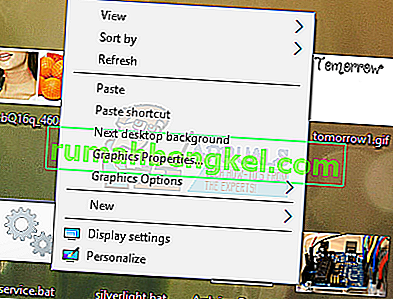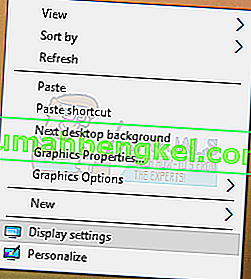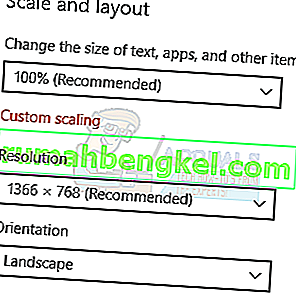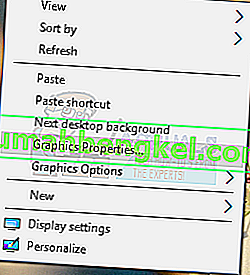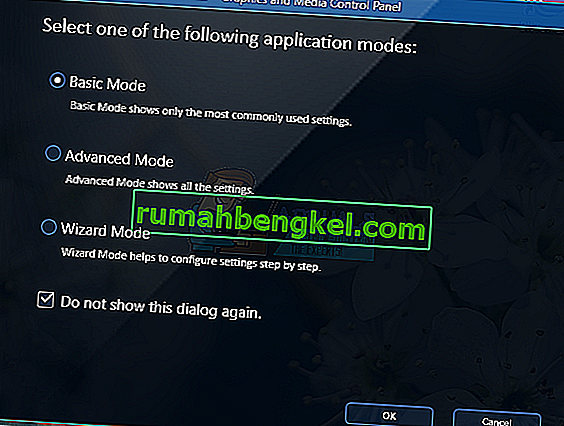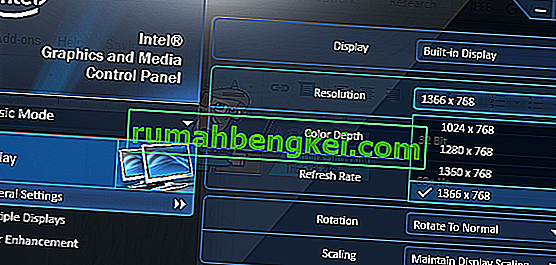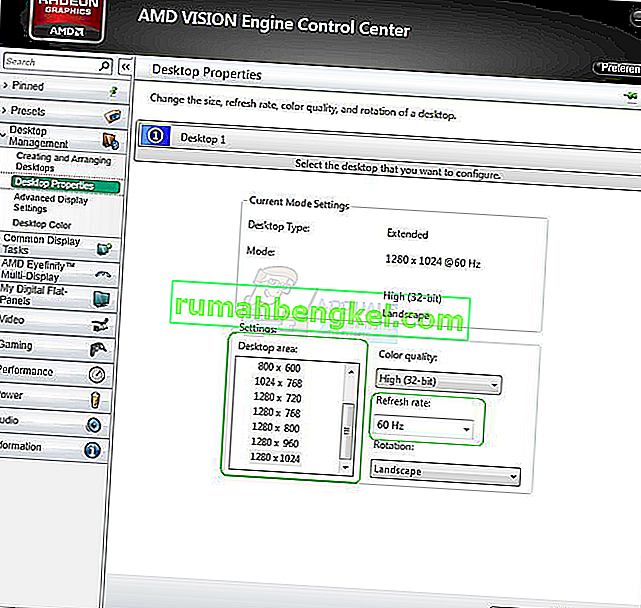Windowsデスクトップを使用しているとき、インターネットを閲覧しているとき、または一部のテキストを読んでいるときに、画面がズームで動かなくなることがあります。これは、テキスト、画像、アイコンなどの要素がPCで巨大になることを意味します。
これは、PCの解像度が変更されたか、デスクトップ上のアプリケーションを誤ってズームしたために発生する問題です。PCでズームをリセットする適切な解像度を設定することで、これを簡単に修正できます。問題がデスクトップアイコンにある場合は、簡単に通常の状態に戻すことができます。
大きなデスクトップアイコンの修正
- デスクトップを右クリックして[ 表示]を選択します。
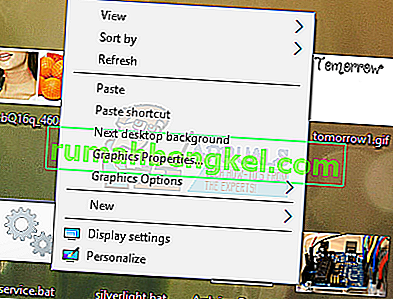
- 小アイコンまたは中アイコンを選択すると、デスクトップアイコンが通常に戻ります。

大型ディスプレイの修正
PCのすべてが大きく、デスクトップアイコンだけではない場合は、次の手順に従ってください。
ウインドウズ10
- デスクトップを右クリックし、[ ディスプレイの設定 ]を選択します。
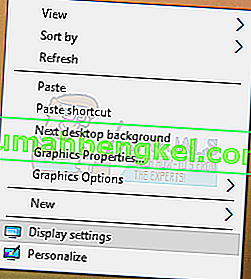
- ディスプレイの設定で、PCの解像度を変更し、より高い値に設定します。通常、推奨値が表示されますが、これは選択できます。
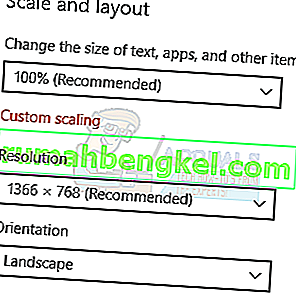
- [スケールとレイアウト]セクションで、スケーリングを100%に設定します。
Windows 8以下
- デスクトップを右クリックし、[ 画面の解像度 ]を選択します。または、Windowsキー+ Rを押して、deskと入力します。cplを入力してEnterキーを押します。解像度設定が表示されます。
- [ 解像度]の横のフィールドをクリックして、ドロップダウンリストを表示します。Windows 7では、ボタンを上下にドラッグしたり、解像度を上げたり下げたりできる垂直スライダーです。
- コンピュータの画面の解像度を高くしてください。推奨解像度は画面に最適です。
- [ OK]をクリックし、メッセージが表示されたら変更を保存します。
グラフィックカードのコントロールパネルを使用した大型ディスプレイの修正
使用するグラフィックスカードに応じて、関連するコントロールパネルユーティリティを使用できます。ここでは、Intel、AMD、Nvidiaグラフィックスカードに焦点を当てます。
Intelグラフィックカード
- デスクトップを右クリックし、[ グラフィックプロパティ ]を選択します。これにより、Intel Graphics and Media Control Panelが開きます。
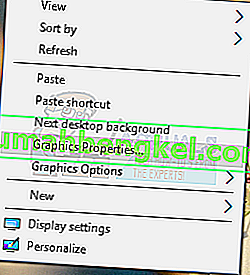
- アプリケーションモードを選択するように求められたら、[ 基本 ]を選択し、[ OK ]をクリックします。
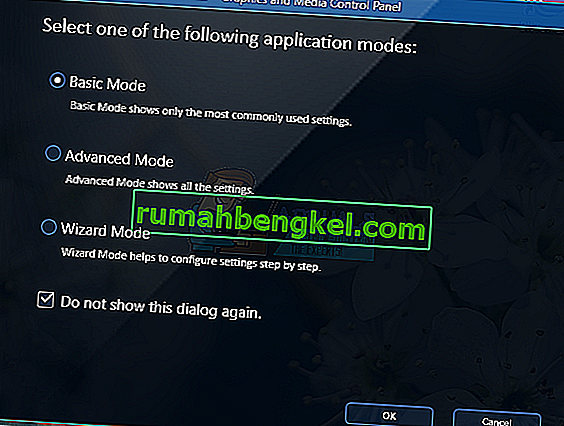
- ディスプレイの一般設定の下で、解像度をクリックし、リストから最高のものを選択します。また、[ スケーリング]で、[ ディスプレイのスケーリングを維持する]に設定されていることを確認します。
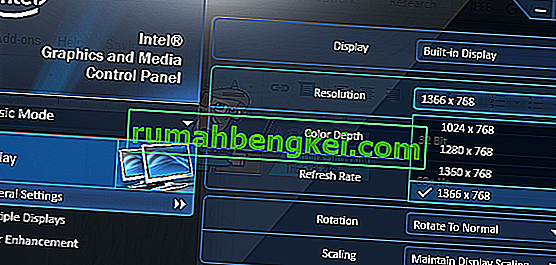
- OKをクリックします。
AMDカード
- デスクトップを右クリックして、AMD Catalyst Control Centerを選択します。
- AMD Catalyst Control Centerで、[アドバンスビュー]を確認し、[ デスクトップ管理] > [デスクトッププロパティ]に移動します。デスクトップのプロパティで、デスクトップ領域の解像度を最も高い値に変更し、リフレッシュレートも同じようにします。[ 適用]をクリックして変更を保存します。
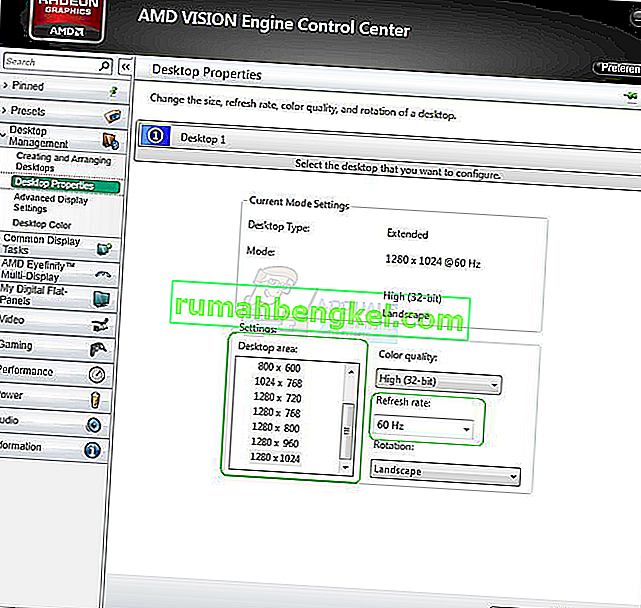
NVIDIAディスプレイ
- 通知トレイのNvidiaアイコンを右クリックし、[ Nvidiaコントロールパネルを開く ]をクリックします。これにより、Nvidiaコントロールパネルが表示されます。
- 下に表示カテゴリ、クリック解像度の変更を。デフォルトのディスプレイデバイスが選択されていることを確認し、推奨されるディスプレイ解像度を選択します。完了したら、[ OK ]をクリックして変更を保存します。

ブラウザでズームをリセットする
お使いのブラウザーやリーダーのような他のアプリがズーム表示されている場合、以下の手順を使用して簡単にリセットできます。
- ウィンドウで、Ctrl + –キーを押し続けて、目的のサイズが表示されるまでズームを縮小します。
Ctrl + 0(ゼロ) を押して、即座にズームを通常に設定することもできます。